Jos tietokoneellesi oli alun perin esiasennettu Windows 7 Home Basic/Premium- tai Windows 8/8.1 Core tai Single Language -kuluttajaversiot, sinun kannattaa ehkä suorittaa Windows 10 Pron tai Enterprisen puhdas asennus . Valitettavasti Media Creation Toolilla luotu asennusohjelma käyttää oletuksena Windows 10 Homea sen sijaan, että se tarjoaisi valinnan joko Home- tai Pro-vaihtoehdoksi, vaikka käyttäisitkin kelvollista Pro- tai Enterprise-avainta.
Päivitys Windows 10 Prohon
Windows 8:lla esiasennettuihin järjestelmiin Microsoft esitteli uuden tuotteen aktivointimekanismin. Sen sijaan, että käytettäisiin vanhaa OEM SLP (System Lock Protection) -avainmenetelmää, jonka ansiosta suuret tuotemerkit, kuten Dell, HP ja Lenovo, pystyivät asentamaan Windowsin joukkona, tietokoneen laiteohjelmistoon upotetaan ainutlaatuinen tuoteavain. Tämä poisti myös aitoustodistustarrojen tarpeen, jotka olisit liitetty tietokoneeseen, jossa oli Windows 7 tai aiempi versio. Microsoft kuvailee toimintaa suunnitteluksi, mutta se on ylimääräistä työtä ja hämmennystä, kun asennus on valmis. Näin voit kiertää ongelman.
Päivitä Windows 10 Prohon Premium Business Edition Windows -avaimen avulla
Windows 10:n marraskuun päivitys tarjoaa mahdollisuuden käyttää Windows 7- tai Windows 8 -tuoteavainta käyttöjärjestelmän aktivoimiseen. Ongelmana on, että jos sinulla on Windows 10 Home asennettuna, Windows 7 Professional-, Ultimate- tai Windows 8 Pro -tuoteavainta ei tunnisteta kelvolliseksi edes ohjatun Easy Upgrade -toiminnon kanssa.
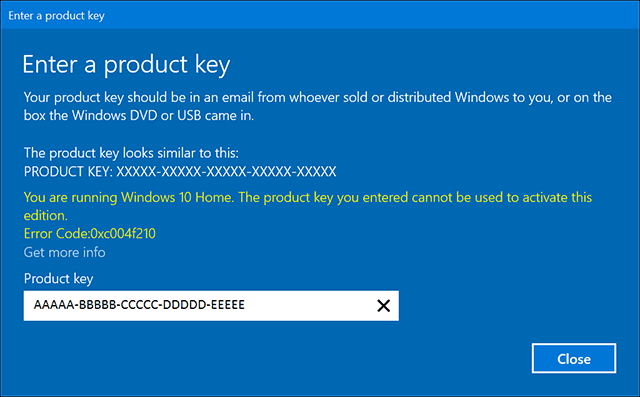
Sen sijaan sinun on käytettävä oletusarvoista Windows 10 Pro -tuoteavainta päivittääksesi Windows 10 Proksi. Anna seuraava avain: VK7JG-NPHTM-C97JM-9MPGT-3V66T .
Huomautus: Älä huoli; tämä on julkisesti tunnettu avain, jota käytetään diagnostisiin tarkoituksiin. Ei, se ei aktivoi Windows 10 Pro -asennuksia ilmaiseksi.
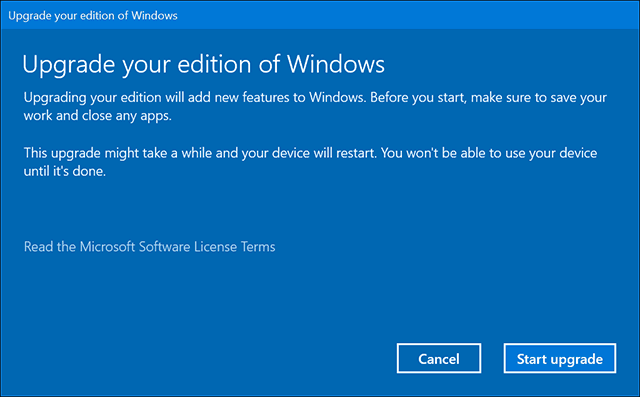
Odota, kun päivitys tapahtuu. Tietokoneesi käynnistyy uudelleen pari kertaa.
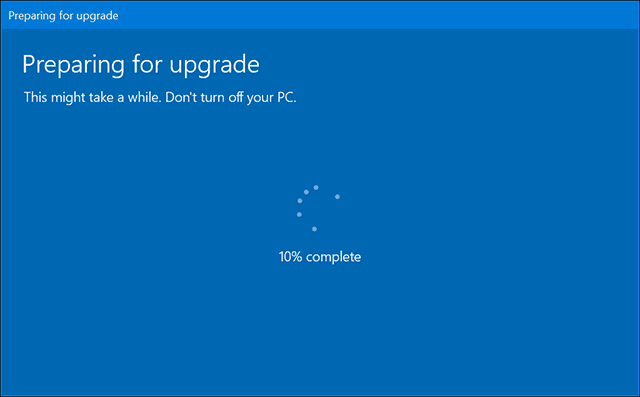
Tämän jälkeen voit käyttää voimassa olevaa Windows 7 Professional/Ultimate- tai Windows 8 Pro -tuoteavainta aktivoidaksesi Windows 10 Pron.
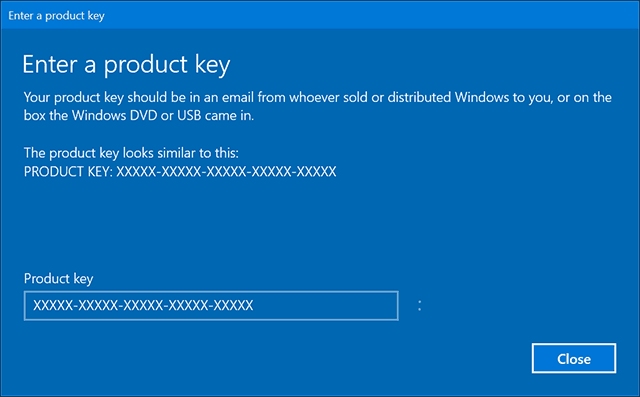
Windows 10 Pron pitäisi nyt olla käynnissä ja käynnissä onnistuneesti.
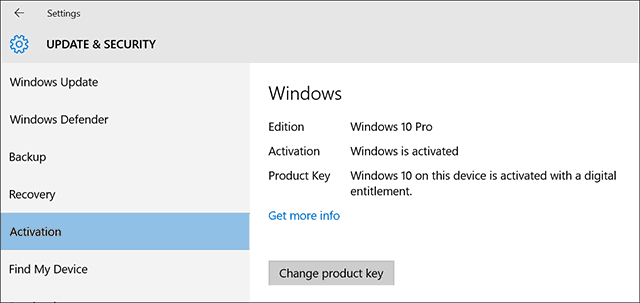
Tämä prosessi on hieman mutkikas, mutta se toimii lopulta. Toivottavasti Microsoft julkaisee korjauksen tähän pian.
![Xbox 360 -emulaattorit Windows PC:lle asennetaan vuonna 2022 – [10 PARHAAT POINTA] Xbox 360 -emulaattorit Windows PC:lle asennetaan vuonna 2022 – [10 PARHAAT POINTA]](https://img2.luckytemplates.com/resources1/images2/image-9170-0408151140240.png)
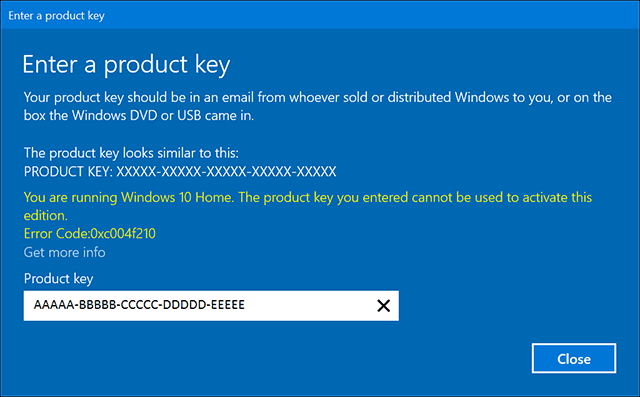
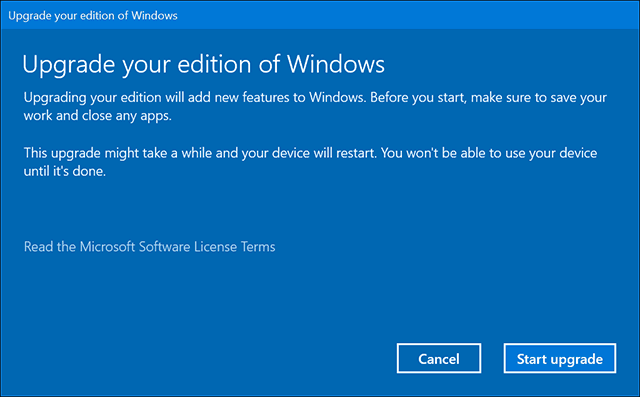
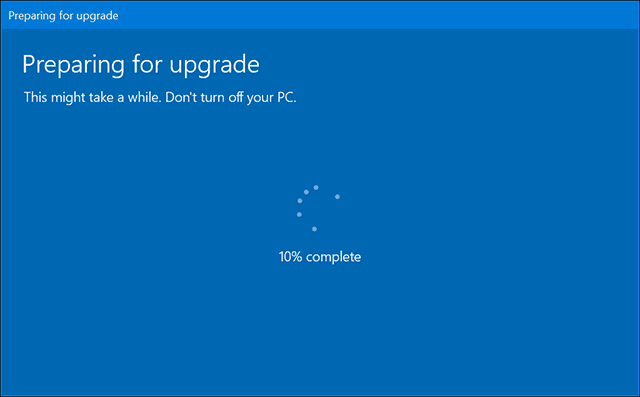
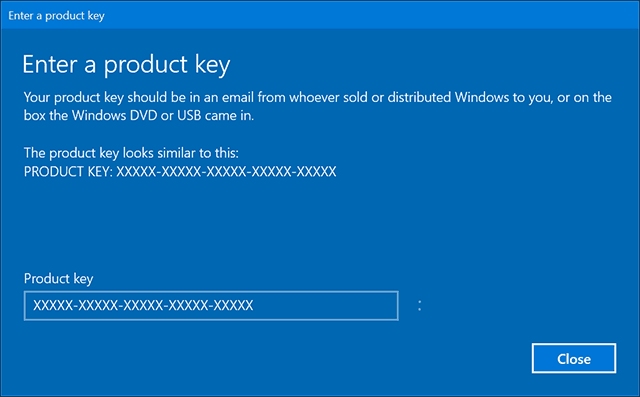
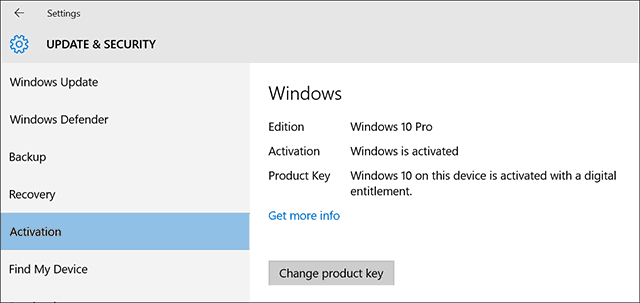
![[100 % ratkaistu] Kuinka korjata Error Printing -viesti Windows 10:ssä? [100 % ratkaistu] Kuinka korjata Error Printing -viesti Windows 10:ssä?](https://img2.luckytemplates.com/resources1/images2/image-9322-0408150406327.png)




![KORJAATTU: Tulostin on virhetilassa [HP, Canon, Epson, Zebra & Brother] KORJAATTU: Tulostin on virhetilassa [HP, Canon, Epson, Zebra & Brother]](https://img2.luckytemplates.com/resources1/images2/image-1874-0408150757336.png)

![Kuinka korjata Xbox-sovellus, joka ei avaudu Windows 10:ssä [PIKAOPAS] Kuinka korjata Xbox-sovellus, joka ei avaudu Windows 10:ssä [PIKAOPAS]](https://img2.luckytemplates.com/resources1/images2/image-7896-0408150400865.png)
